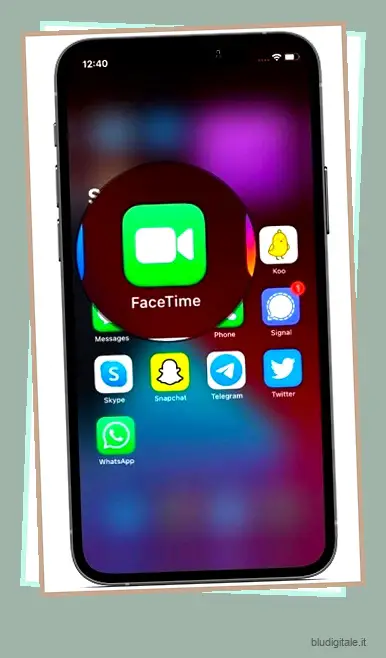Mentre Google Play Store è invaso da app di videochiamata degne di nota , molti desiderano utilizzare FaceTime su Android per rimanere in contatto con i propri amici che possiedono un iPhone. In termini di funzionalità e sicurezza di alto livello, l’app di videochiamata di Apple è una delle migliori del settore. Sfortunatamente, Apple aveva limitato FaceTime all’ecosistema Apple fino a iOS 15 e macOS 12 Monterey . Ma ora FaceTime si sta facendo strada su Android e Windows. L’improvviso cambiamento di opinione potrebbe essere dovuto all’intensa domanda di servizi rivali, tra cui Zoom e Google Meet, nell’ultimo anno. Bene, se non possiedi un iPhone e desideri provare il servizio di videochiamata di Apple, vediamo come puoi configurare e utilizzare FaceTime su Android!
Come usare FaceTime sul tuo dispositivo Android nel 2021
Prima di esaminare i passaggi su come utilizzare FaceTime su Android, rispondiamo prima ad alcune domande importanti. Puoi installare FaceTime su Android? Puoi condividere il tuo schermo nelle chiamate FaceTime su Android? Abbiamo risposto a tutte queste domande in questo articolo. Quindi tuffati subito! Sommario
Come funziona FaceTime di Apple su Android?
Se volete continuare a leggere questo post su "Come usare FaceTime su Android [Guida]" cliccate sul pulsante "Mostra tutti" e potrete leggere il resto del contenuto gratuitamente. ebstomasborba.pt è un sito specializzato in Tecnologia, Notizie, Giochi e molti altri argomenti che potrebbero interessarvi. Se desiderate leggere altre informazioni simili a Come usare FaceTime su Android [Guida], continuate a navigare sul web e iscrivetevi alle notifiche del blog per non perdere le ultime novità.
Non è un segreto che Apple voglia mantenere le sue famose app e servizi legati al suo ecosistema chiuso. Anche se il colosso di Cupertino introduce i propri servizi su altre piattaforme, non manca mai di imporre pesanti limitazioni – nel bene e nel male. E il progetto di FaceTime per Android non è diverso.
- Questo ci porta alla prima domanda. Puoi installare l’app FaceTime su Android? Bene, Apple non ha ancora lanciato un’app FaceTime per Android. Invece, gli utenti Android possono partecipare alle chiamate FaceTime solo tramite un collegamento. Quindi, a meno che tu non riceva un collegamento da un utente iPhone, non puoi unirti alla festa.
- In secondo luogo, non è possibile generare un collegamento di invito a una riunione FaceTime su un dispositivo Android. Ciò significa che dovrai chiedere al tuo amico (che possiede un iPhone, iPad o Mac) di creare un collegamento alla riunione FaceTime e condividerlo con te.
- E terzo, FaceTime supporta solo Safari e Google Chrome. Quindi, devi aprire il collegamento FaceTime in Chrome per iniziare la chiamata. Dopo aver toccato il collegamento, dovrai aggiungere il tuo nome e quindi attendere che il tuo amico iDevice (o colui che ha creato il collegamento) ti faccia entrare.
- In quarto luogo, la risposta alla possibilità di condividere lo schermo nelle chiamate FaceTime su Android è no. Gli utenti possono solo condividere lo schermo su FaceTime in iOS 15 . Puoi consultare la nostra guida collegata per sapere come funziona.
Crea un collegamento di chiamata FaceTime su iPhone, iPad o Mac
Come abbiamo discusso in precedenza, il tuo amico che possiede un dispositivo Apple dovrà prima creare un collegamento di chiamata FaceTime e condividerlo con te. Quindi, vediamo come è fatto!
- Per iniziare, avvia l’app FaceTime sul tuo iPhone o iPad con iOS 15 o Mac con macOS Monterey.
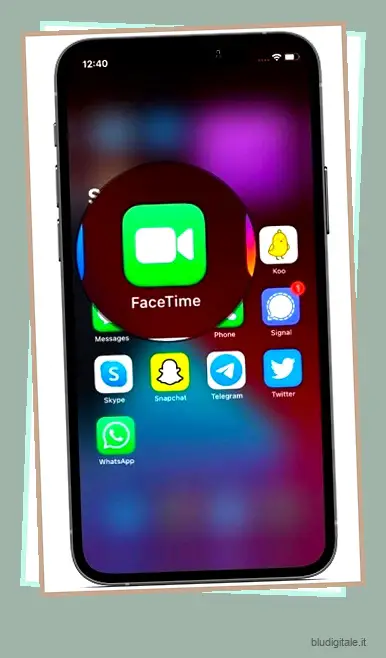
2. Ora tocca il pulsante “Crea collegamento” per generare un collegamento alla riunione FaceTime.

3. Successivamente, tocca il pulsante “Informazioni” accanto al collegamento FaceTime.

4. Successivamente, scegli “Condividi collegamento” dal menu a comparsa in iOS 15. Sul tuo Mac, fai clic sul pulsante Condividi.

5. Successivamente, seleziona il metodo preferito per condividere il link della riunione con il tuo amico che possiede un dispositivo Android. Puoi inviare il link della riunione tramite e-mail, WhatsApp , Messenger , Messaggi Apple e altro ancora. Inoltre, hai anche la possibilità di copiare il link.

Partecipa a una chiamata FaceTime dal tuo dispositivo Android
Una volta ricevuto il collegamento alla riunione sul tuo dispositivo Android, puoi partecipare facilmente alla chiamata FaceTime. Tieni presente che FaceTime supporta solo Google Chrome su dispositivi Android. Assicurati di aprire il link della riunione nel browser Chrome e procedi nel seguente modo:
- Tocca il collegamento FaceTime. Successivamente, inserisci il tuo nome e premi il pulsante “Continua”.

3. Successivamente, verrà visualizzato un pop-up che dice “facetime.apple.com desidera utilizzare la videocamera e il microfono”. Tocca Consenti per distribuire le autorizzazioni necessarie. 1 di 2 

4. Ora sei solo a un passo dal partecipare a una videochiamata FaceTime tra iPhone e dispositivi Android . Tocca il pulsante verde “Partecipa” nell’angolo in alto a destra.

6. Ora dovresti vedere “In attesa di essere fatto entrare” nella parte inferiore dello schermo. Potrai unirti alla chiamata FaceTime non appena il tuo amico iOS avrà approvato la tua richiesta di partecipazione.

7. Se desideri terminare la chiamata, tocca il pulsante “Abbandona” nell’angolo in alto a destra.
Aggiungi l’icona dell’app FaceTime sulla schermata Home di Android
Per un accesso rapido, puoi aggiungere il collegamento FaceTime alla schermata iniziale del tuo dispositivo Android. Quindi, se mai ricevi un collegamento a una riunione FaceTime, assicurati di trasformarlo in un’icona della schermata iniziale super pratica che ti consente di partecipare alla chiamata con un tocco rapido. Sì, ti salverà dallo scavare nell’app, dove hai ricevuto il link, più e più volte!
È interessante notare che il collegamento di invito alla riunione FaceTime rimane attivo per diversi giorni. Pertanto, puoi utilizzare lo stesso link di invito per partecipare a una riunione più volte. Sebbene non siamo sicuri dopo quanti giorni scada un collegamento a una riunione FaceTime, durante il nostro test siamo stati in grado di utilizzare un collegamento FaceTime di 15 giorni per connetterci tra iPhone e Android. So che sembra un incubo per la privacy, ma nessuno può partecipare alla riunione finché l’organizzatore non lo fa entrare.
Quindi, vediamo come puoi aggiungere il collegamento dell’app FaceTime alla schermata iniziale di Android. Basta seguire i passaggi seguenti:
1. Apri il collegamento FaceTime nel browser Chrome sul tuo dispositivo Android. Quindi, tocca l’icona del menu verticale a tre punti nell’angolo in alto a destra dello schermo. Successivamente, scegli l’opzione “Aggiungi alla schermata principale” dal menu.

2. Successivamente, tocca “Aggiungi” nel menu a comparsa per confermare l’azione. Ora vai alla schermata principale e il collegamento all’app FaceTime ti aspetterà.

Sebbene un’icona della schermata iniziale non possa sostituire un’app FaceTime completa per Android, è sicuramente un modo più conveniente per partecipare a una chiamata, soprattutto se parli regolarmente con i tuoi amici o colleghi.
Effettua chiamate FaceTime sul tuo dispositivo Android
Quindi, è così che puoi partecipare a una chiamata FaceTime dal tuo dispositivo Android. Anche se sarebbe stato meglio se ci fosse stata un’app Web FaceTime completa in modo da poter fare di più che partecipare a una riunione, è un enorme passo da parte di Apple. L’azienda consente finalmente agli utenti Android e Windows di FaceTime con i proprietari di dispositivi Apple. Qual è la tua opinione su questa grande mossa? Sentiti libero di condividere i tuoi pensieri nella sezione commenti qui sotto.